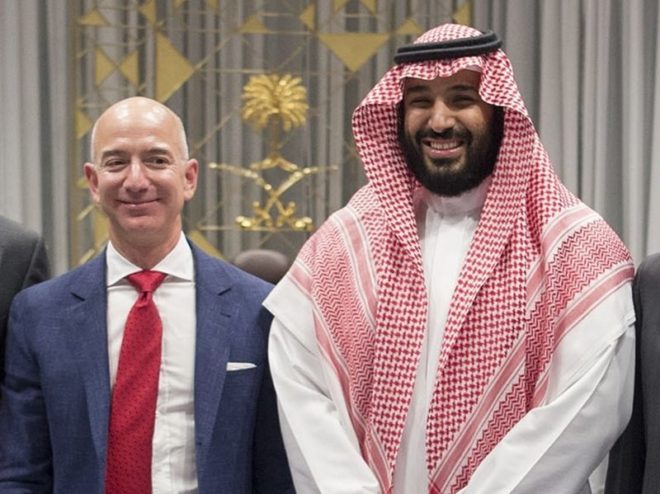Бесплатная программа для создания образа диска Windows 7
Как создать резервную копию образа Windows 7 для защиты вашего ПК? Вы можете бесплатно загрузить программное обеспечение для создания образов дисков Windows 7, например MiniTool ShadowMaker, для резервного копирования данных на диске или создания образа системы для вашего ПК. См. этот пост от MiniTool, чтобы узнать больше о создании образа диска для Windows 7.
Зачем создавать резервные копии образов Windows 7
Резервное копирование образа — это метод резервного копирования в Windows. В процессе резервного копирования источник резервной копии сжимается в файл образа, что позволяет сэкономить много места на диске. Чтобы получить доступ к источнику, вам необходимо выполнить восстановление образа.
Как известно, ваш жесткий диск может выйти из строя, операционная система Windows может выйти из строя или данные на диске могут быть потеряны по некоторым причинам, таким как вирусные атаки, ошибочные операции, неправильные настройки ПК и т. д. Чтобы данные не исчезли или не восстановились ПК в более раннее работоспособное состояние в случае компьютерных аварий, рекомендуется создавать резервные копии образов для вашего ПК.
Итак, как сделать резервную копию вашего ПК, если вы используете Windows 7? Это легко и просто следуйте инструкциям, чтобы узнать подробности.
Как запустить программу создания образов дисков Windows 7 для резервного копирования образов
Лучшее программное обеспечение для создания образов дисков Windows 7 — MiniTool ShadowMaker
Когда дело доходит до резервного копирования образа диска Windows 7, вы можете рассмотреть стороннее бесплатное программное обеспечение для резервного копирования. MinTool ShadowMaker стоит попробовать, и он может правильно работать в Windows 7/8/10/11. Он предназначен для резервного копирования диска, раздела, операционной системы Windows, файла и папки. Если у вас есть много файлов для резервного копирования каждый день, неделю или месяц, это бесплатное программное обеспечение для резервного копирования может стать вашим хорошим помощником, поскольку оно поддерживает резервное копирование по расписанию.
Кроме того, вы можете запустить его для создания дифференциальных или инкрементных резервных копий, чтобы создавать резервные копии только недавно добавленных или измененных файлов, что может сэкономить место на диске. Если вы настроили схему резервного копирования, вы можете удалить некоторые старые версии резервных копий.
Итак, как создать резервную копию образа Windows 7 с помощью этого программного обеспечения для создания образов дисков?
Выполните эту задачу, выполнив следующие шаги:
Шаг 1: Бесплатно загрузите и установите MiniTool ShadowMaker на свой компьютер с помощью кнопки ниже.
Шаг 2: Запустите эту программу резервного копирования в Windows 7 и нажмите Продолжить пробную версию для входа в его основной интерфейс.
Шаг 3: Под Резервное копирование странице вы можете найти системные разделы для запуска Windows, выбранные по умолчанию в ИСТОЧНИК раздел.
Чтобы создать образ системы, вы можете сразу перейти к следующему шагу.
Чтобы создать резервную копию образа диска Windows 7 для всего диска, щелкните ИСТОЧНИК > Диск и разделывыберите жесткий диск и проверьте все его разделы.
Чтобы создать резервную копию важных файлов, нажмите ИСТОЧНИК > Папки и файлыотметьте все элементы для резервных копий образа Windows 7 и нажмите ХОРОШО.
Шаг 4: Нажмите на МЕСТО НАЗНАЧЕНИЯ выбрать путь (рекомендуется внешний жесткий диск) для сохранения файла образа.
Шаг 5: Нажмите на Резервное копирование сейчас чтобы начать процесс резервного копирования.

Запуск резервного копирования и восстановления для резервного копирования образа диска Windows 7
Помимо использования MiniTool ShadowMaker для создания резервных копий образа Windows 7, вы можете запустить встроенный инструмент резервного копирования — Резервное копирование и восстановление. Эта утилита может помочь вам создать образ системы и настроить резервное копирование данных. Просто откройте Панель управления и нажмите Резервное копирование и восстановление. Затем нажмите Создать образ системы на левой панели или нажмите Настроить бэкап. Затем запустите резервное копирование образа, следуя инструкциям на экране.

Связанный пост: Программное обеспечение для создания образа жесткого диска – Образ жесткого диска Win10/8/7
Заключительные слова
Чтобы сохранить данные ПК в безопасности или восстановить нормальное состояние системы в случае системного сбоя, важны резервные копии файлов или системы. Просто запустите MiniTool ShadowMaker или Backup and Restore, чтобы выполнить резервное копирование. По сравнению со встроенным программным обеспечением для создания образов дисков Windows 7, MiniTool ShadowMaker имеет больше возможностей и работает более надежно и гибко.